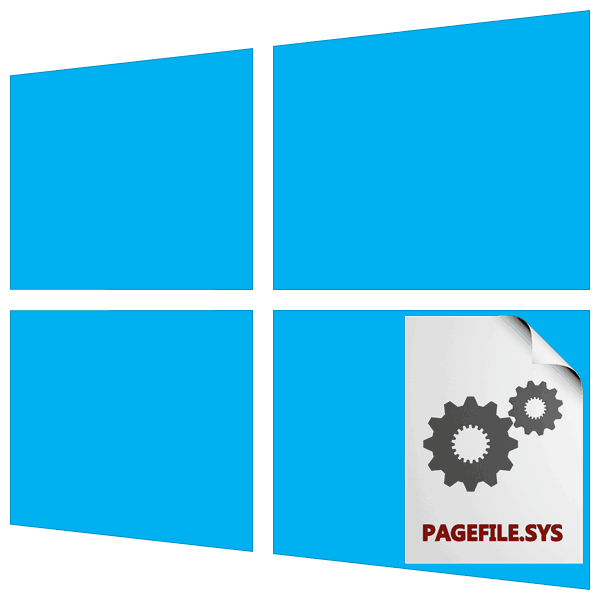Конфигуриране на виртуалната памет в Windows 10
Виртуалната памет е специално дисково пространство за съхраняване на данни, които не се вписват в RAM или в момента не се използват. В тази статия ще опишем подробно тази функция и как да я конфигурираме.
Съдържанието
Настройка на виртуалната памет
В модерните операционни системи виртуалната памет се намира в специален дял на диска, наречен “swap file” (pagefile.sys) или “swap” . Строго погледнато, това не е точно раздел, а просто място, запазено за нуждите на системата. При липса на RAM данните се „съхраняват“ там, които не се използват от централния процесор и, ако е необходимо, се зареждат обратно. Ето защо можем да наблюдаваме "увисвания", когато се изпълняват сложни приложения. В Windows има поле за настройки, в което можете да дефинирате параметрите на файла за виртуална памет, т.е. да активирате, деактивирате или изберете размера.
Параметрите на Pagefile.sys
Можете да стигнете до необходимата секция по различни начини: чрез системните свойства, линията "Run" или вградената търсачка.
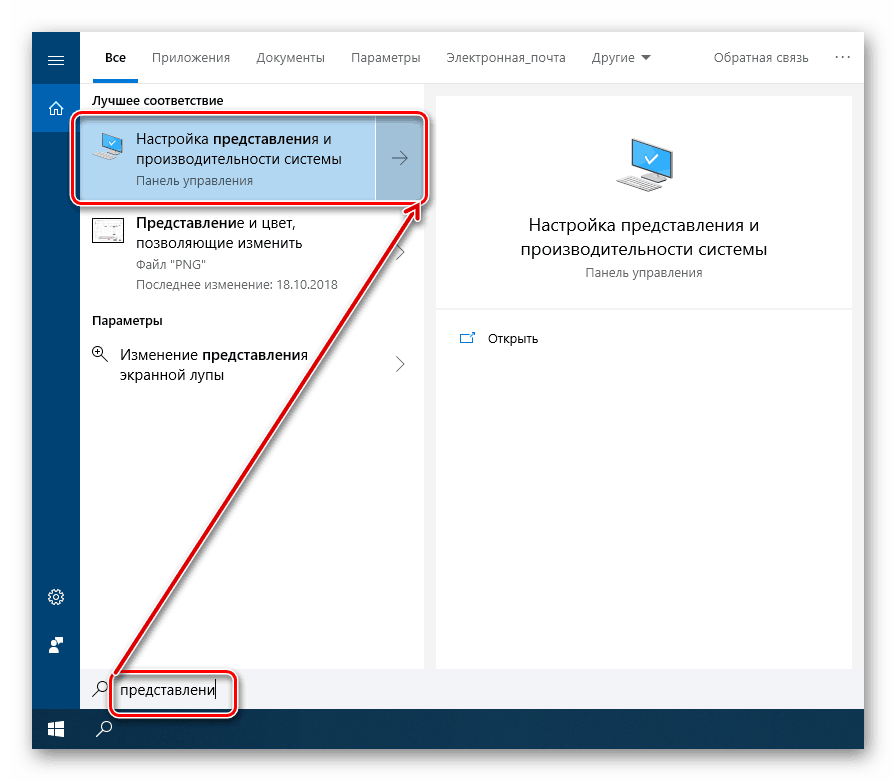
След това в раздела Разширени трябва да намерите блок с виртуална памет и да продължите с промяната на параметрите.

Това е мястото, където активирате и регулирате размера на разпределеното дисково пространство въз основа на вашите нужди или общото количество RAM.
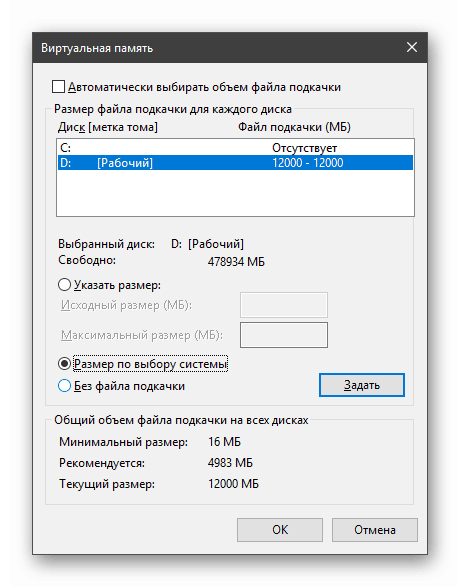
Още подробности:
Как да активирате swap файла в Windows 10
Как да промените размера на файла за виртуална памет в Windows 10
В интернет споровете продължават да продължават, колко място да се даде на файла за виртуална памет. Няма консенсус: някой съветва да го изключи с достатъчно количество физическа памет и някой казва, че без размяна някои програми просто не работят. Направете правилното решение ще помогне на материала, представен на линка по-долу.
Още подробности: Оптималният размер на файла за виртуална памет в Windows 10
Втори файл за виртуална памет
Да, не се учудвайте. В "десетте най-големи" има друг файл за виртуална памет, swapfile.sys, чийто размер се контролира от системата. Неговата цел е да съхранява данните за приложенията от магазина на Windows за бърз достъп. Всъщност, това е аналог на хибернацията, но не за цялата система, а за някои компоненти.
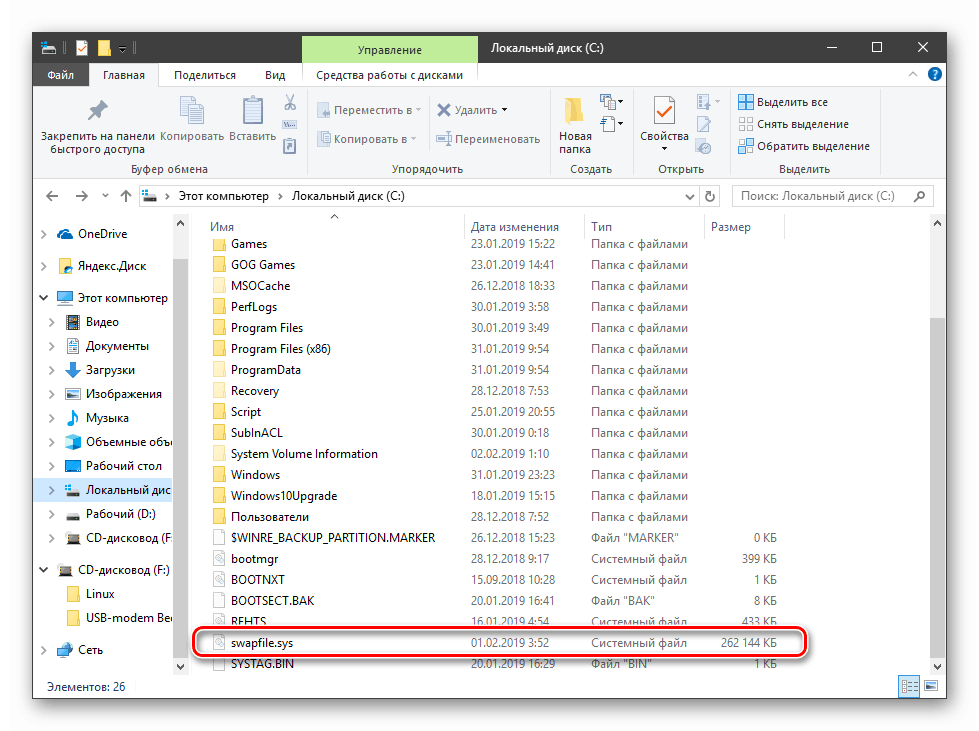
Вижте също:
как включете , деактивирайте хибернацията в Windows 10
Не можете да го конфигурирате, можете само да го изтриете, но ако използвате подходящите приложения, той ще се появи отново. Няма нужда да се притеснявате, тъй като този файл има много скромни размери и заема малко дисково пространство.
заключение
Виртуалната памет помага на слабите компютри да „преобръщат тежките програми“ и ако имате малко RAM, трябва да сте отговорни за нейното създаване. Въпреки това, някои продукти (например от семейството на Adobe) изискват присъствието му и могат да се повредят дори с голямо количество физическа памет. Не забравяйте за дисковото пространство и натоварването. Ако е възможно, прехвърлете суапа на друг, несистемния диск.